你打算交易iPhone购买新的时,想出售或将其赠送给家庭成员?在这种情况下,您应该首先备份信息,然后出厂设置iPhone以保护您的隐私和数据。出厂设备是一种合适且安全的方法,可以从iPhone存储中删除您的所有内容和设置。
如果我重置我的iPhone 14会怎样?当您使用“擦除此iPhone”选项进行重置时,iPhone 14上的所有数据将被永久删除。这包括您所有的个人信息,照片,应用程序和数据,Apple ID,找到我的激活锁和Apple Wallet。因此,在继续将iPhone 14重置为出厂设置之前,请确保备份所有数据。
我如何出厂重置我的iPhone 14?好吧,您可以在设备设置本身中重置iPhone 14。但是,您将需要Windows PC或Mac才能完全备份iPhone。
更多阅读:如何在iPhone 15、15 Pro和15 Pro Max上关闭应用程序
现在,让我们看看如何出厂重置iPhone 14、14 Plus,14 Pro或14 Pro Max运行iOS 16。
笔记:此过程将擦除所有数据在iPhone 14上,将其重置回工厂设置。
- 确保备份iPhone使用iCloud或计算机,以便以后可以还原。
- 要完全删除您的iPhone 14,请转到“设置”>“一般”。
- 向下滚动到底部,然后点击“转移或重置iPhone”。
- 选择 ”擦除所有内容和设置“。
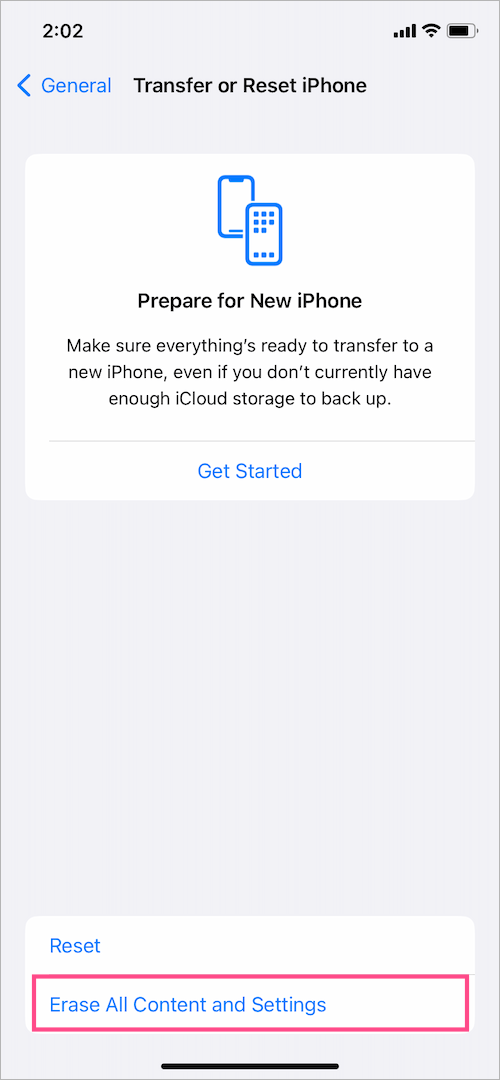
- 轻敲 ”继续“在“擦除此iPhone”屏幕上。
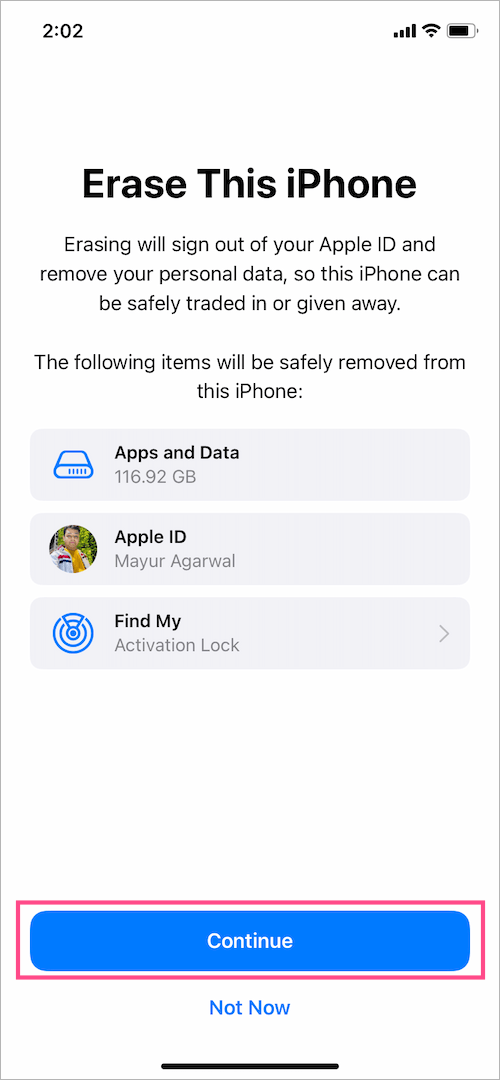
- 输入用于解锁iPhone的密码。
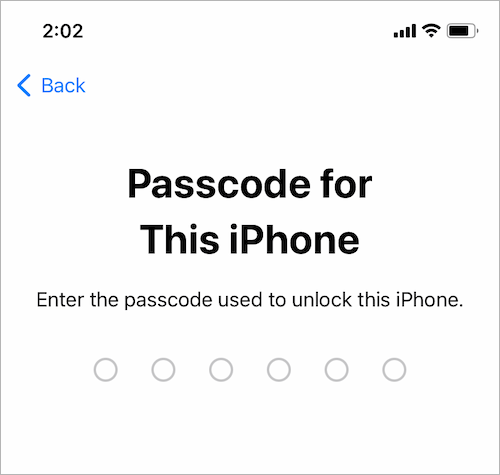
- 点击“擦除iPhone”选项以确认。
就是这样。就像您第一次购买时一样,您的iPhone将重新启动并显示欢迎屏幕。现在,您可以将其设置为新设备。
提示:如果您想在没有密码的情况下重置iPhone 14,请遵循本指南。请注意,此过程需要一台计算机。您还需要知道您的Apple ID和密码在重置后设置iPhone时登录到您的iCloud帐户。
如何在iPhone 14上重置网络设置
从iOS 15开始,重置iPhone网络设置的过程已完全更改。
简单地重置iPhone 14网络设置,
- 转到设置应用程序,然后点击“常规”。
- 点击“转移或重置iPhone”。
- 点击重置”然后选择“重置网络设置”。
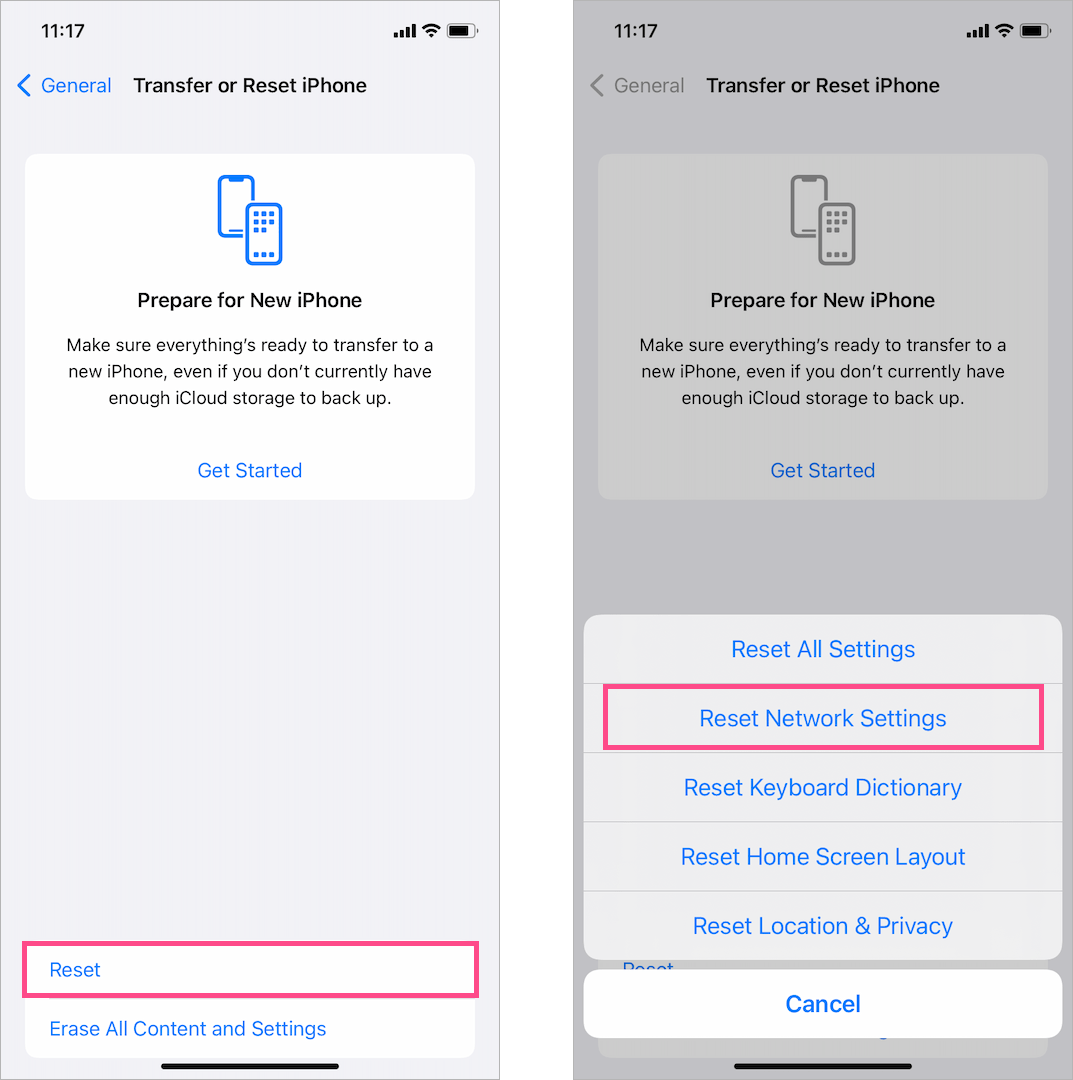
- 输入您的设备密码继续。
- 再次点击“重置网络设置”以确认。
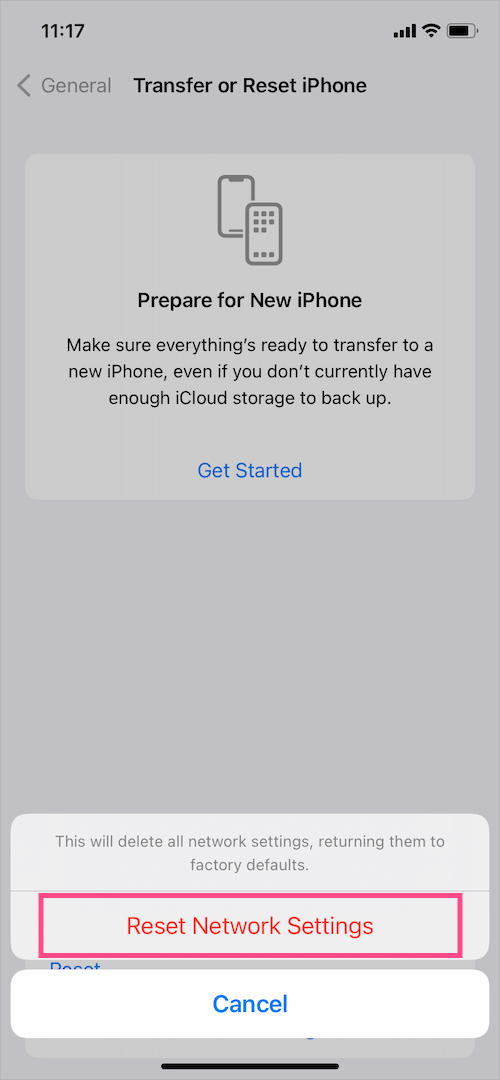
就是这样。这样做将删除所有网络设置,并将它们还原为出厂默认设置。
有关的:如何强制重新启动或硬重置iPhone 14
